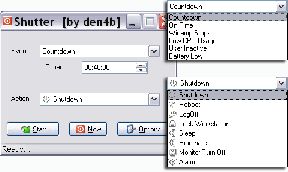2 крутых совета, как извлечь выгоду из процесса запуска вашего Mac
Разное / / February 08, 2022

В то время как некоторые из нас, владельцев Mac, любят находить инструменты и приемы для
оптимизировать производительность наших компьютеров Mac
, есть много классных вещей, которые сама OS X позволяет нам делать, о которых большинство из нас даже не подозревает.
На самом деле, как вы увидите ниже, в некоторых случаях OS X экономит ваше время и позволяет обеспечить более плавную работу вашего Mac еще до того, как вы его запустите.
Читайте дальше, чтобы узнать об этих действительно крутых советах.
Запланируйте время запуска и выключения вашего Mac
Для некоторых из нас наш Mac — больше, чем просто инструмент для написание, редактирование, просмотр медиа и другие обычные задачи. На самом деле, на вашем Mac есть приложения, которые могут потребовать от вас создания процедуры. И что очень немногие пользователи Mac знают, так это то, что OS X содержит замечательную функцию, специально предназначенную для этого использования. и это может сэкономить вам массу времени: возможность запрограммировать время запуска и выключения вашего Мак.
Вот как воспользоваться этой функцией.
Во-первых, откройте Системные настройки на вашем Mac и нажмите Energy Saver. Там, в правом нижнем углу панели нажмите на кнопку Расписание… кнопка.
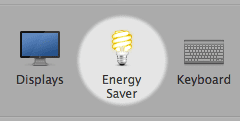
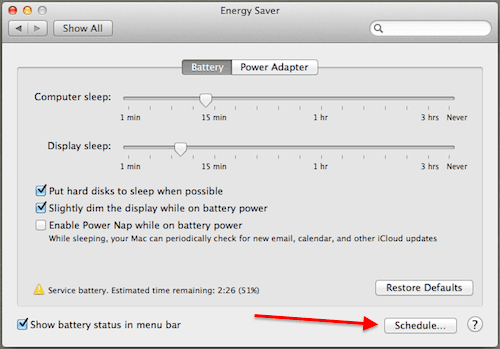
Откроется панель меньшего размера, предоставляющая вам варианты «Пуск или пробуждение» и «Сон», «Перезагрузка» или «Выключение» вашего Mac.

Самое замечательное в этой функции то, насколько она гибкая благодаря различным параметрам планирования, которые она предоставляет, как показано на рисунке ниже. Это позволяет вам настроить свой собственный режим работы, позволяя вашему Mac быть включенным и со всеми вашими приложениями, готовыми к работе в тот момент, когда вы садитесь за рабочий стол.
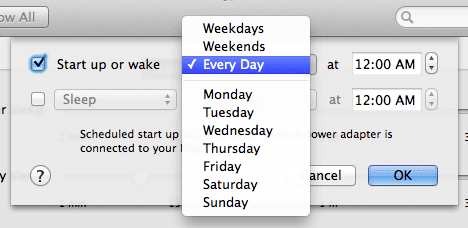
Классный совет: Вы забывчивый тип? Ну, вы можете использовать эту функцию, чтобы ваш Mac выключился в любое время. Так не будет тратить энергию даже если вы забудете его выключить.
Ищите скрытые, ненужные элементы входа
В прошлой записи мы показали вам, как забота об определенных элементах входа в систему (среди прочего) может значительно увеличить скорость вашего Mac и общая производительность. Однако есть и другие элементы, которые, даже не оказывая сильного влияния на производительность вашего Mac, все же могут занимать драгоценную память.
Эти пакеты элементов называются StartupItems и в основном используются разработчиками приложений для предоставления определенной услуги после завершения процесса запуска, но до инициируется сеанс (например, возможность доступа к внешнему диску).

Все это нормально, если вы действительно используете приложения, которым принадлежат эти элементы. Однако иногда, когда вы удаляете приложение с вашего Mac, его StartupItem остается в этой папке, занимая некоторые ресурсы.
Чтобы найти эти пакеты элементов, перейдите в Macintosh HD/Library/StartupItems (как показано на снимке экрана ниже) и найдите те, которые принадлежат приложениям, которые вы уже удалили. Как только вы их найдете, просто переместите их из этой папки или удалите и перезагрузите Mac, чтобы убедиться, что все работает нормально.
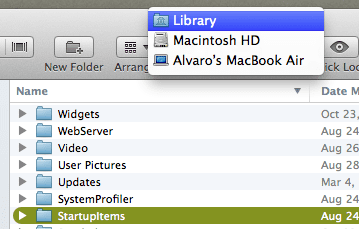
Вот и все. Эти два простых совета сэкономят вам много времени и обеспечат бесперебойную работу вашего Mac с момента (и даже) до того, как вы его запустите. Довольно аккуратно, правда?
Последнее обновление: 03 февраля 2022 г.
Вышеупомянутая статья может содержать партнерские ссылки, которые помогают поддерживать Guiding Tech. Однако это не влияет на нашу редакционную честность. Содержание остается беспристрастным и аутентичным.